Asus P5LD2-VM: инструкция
Раздел: Компьютерная техника, комплектующие, аксессуары
Тип: Материнская Плата
Инструкция к Материнской Плате Asus P5LD2-VM
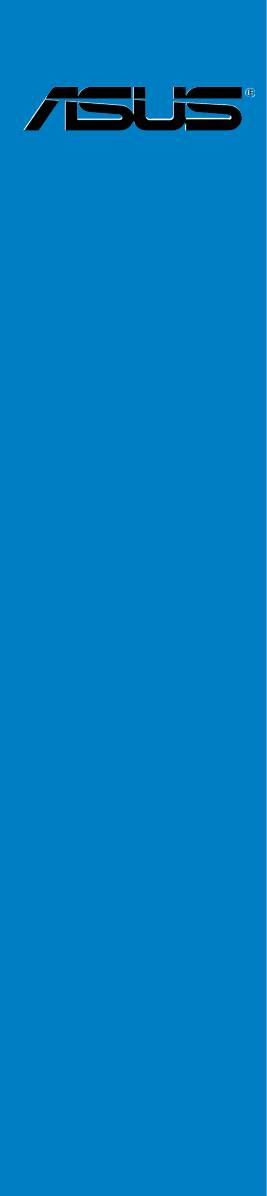
マザーボード
セットアップガイド
Motherboard
J4204
初版第1刷
2008 年9月
Copyright © 2007 ASUSTeK COMPUTER INC. All Rights Reserved.
バックアップの目的で利用する場合を除き、本書に記載されているハードウェア・ソフトウェアを
含む、全ての内容は、ASUSTeK Computer Inc. (ASUS)の文書による許可なく、編集、転載、引用、
放送、複写、検索システムへの登録、他言語への翻訳などを行うことはできません。
以下の場合は、保証やサービスを受けることができません。
(1)ASUSが明記した方法以外で、修理、改造、交換した場合。
(2)製品のシリアル番号が読むことができない状態である場合。
ASUSは、本マニュアルについて、明示の有無にかかわらず、いかなる保証もいたしません。
ASUSの責任者、従業員、代理人は、本書の記述や本製品に起因するいかなる損害(利益の損失、
ビジネスチャンスの遺失、データの損失、業務の中断などを含む)に対して、その可能性を事前に
指摘したかどうかに関りなく、責任を負いません。
ASUSは、本マニュアルについて、明示の有無にかかわらず、いかなる保証もいたしません。
ASUSの責任者、従業員、代理人は、本書の記述や本製品に起因するいかなる損害(利益の損失、
ビジネスチャンスの遺失、データの損失、業務の中断などを含む)に対して、その可能性を事前に
指摘したかどうかに関りなく、責任を負いません。
本マニュアルに記載の製品名及び企業名は、登録商標や著作物として登録されている場合があり
ますが、本書では、識別、説明、及びユーザーの便宜を図るために使用しており、これらの権利を
侵害する意図はありません。
安全上のご注意
電気の取り扱い
•
作業を行う場合は、感電防止のため、電源コードをコンセントから抜いてから行
ってください。
•
本製品に周辺機器を接続する場合は、本製品および周辺機器の電源コードをコ
ンセントから抜いてから行ってください。可能ならば、関係するすべての機器の
電源コードをコンセントから抜いてから行ってください。
•
本製品にケーブルを接続する場合は、電源コードをコンセントから抜いてから行
ってください。
•
電源延長コードや特殊なアダプタを用いる場合は専門家に相談してください。こ
れらは、回路のショート等の原因になる場合があります。
•
正しい電圧でご使用ください。ご使用になる地域の出力電力がわからない場合
は、お近くの電力会社にお尋ねください。
•
電源装置の修理は販売代理店などに依頼してください。
操作上の注意
•
作業を行う前に、本製品に付属のマニュアルを全て熟読してください。
•
電源を入れる前に、ケーブルが正しく接続されていることを確認してください。また
電源コードに損傷がないことを確認してください。
•
マザーボード上にクリップやネジなどの金属を落とさないようにしてください。回
路のショート等の原因になります。
•
埃・湿気・高温・低温を避けてください。湿気のある場所で本製品を使用しないでく
ださい。
•
本製品は安定した場所に設置してください。
•
本製品を修理する場合は、販売代理店などに依頼してください。
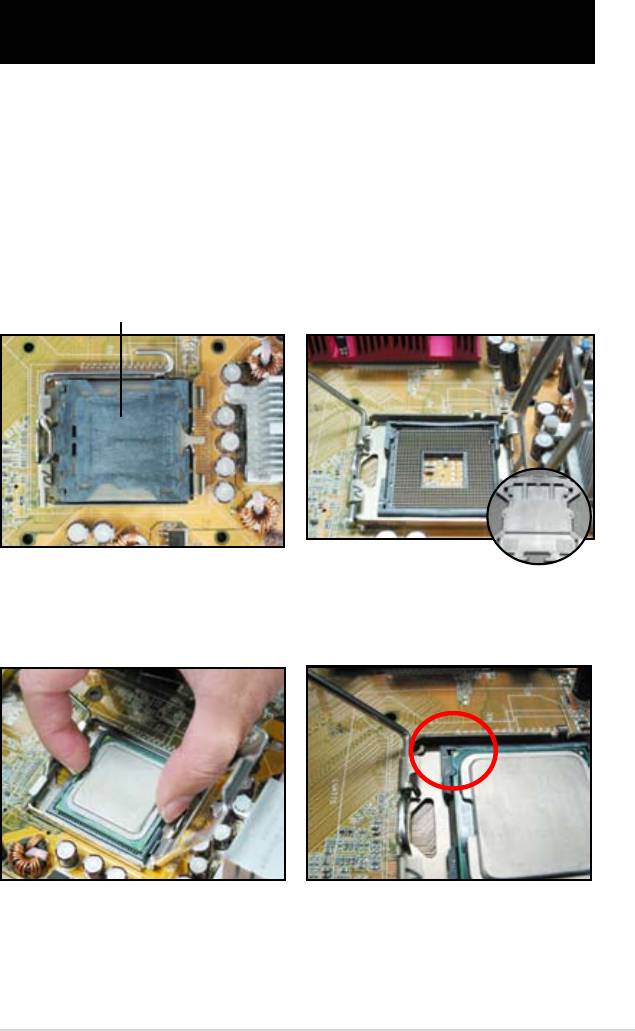
Chapter 1: クイックスタート
1.1 CPUを取り付ける
1.1.1 IntelLGA775ソケット
1. マザーボードの CPU ソケットの位
2. タブを外し、親指でロードプレート
置を確認します。
を持ち上げ、ロードプレートウィンド
ウからソケットキャップを押して取
り外します
ソケットピンの損傷防止のため、ソ
ケットキャップはCPUを取り付ける
PnPキャップ(ソケットキャップ)
まで外さないでください。
4. CPU に書かれている金色の三角形が下
3. CPUをソケットの上に載せます。
図の位置に来るようにしてください。
ASUS
マザーボードセットアップガイド
1-1
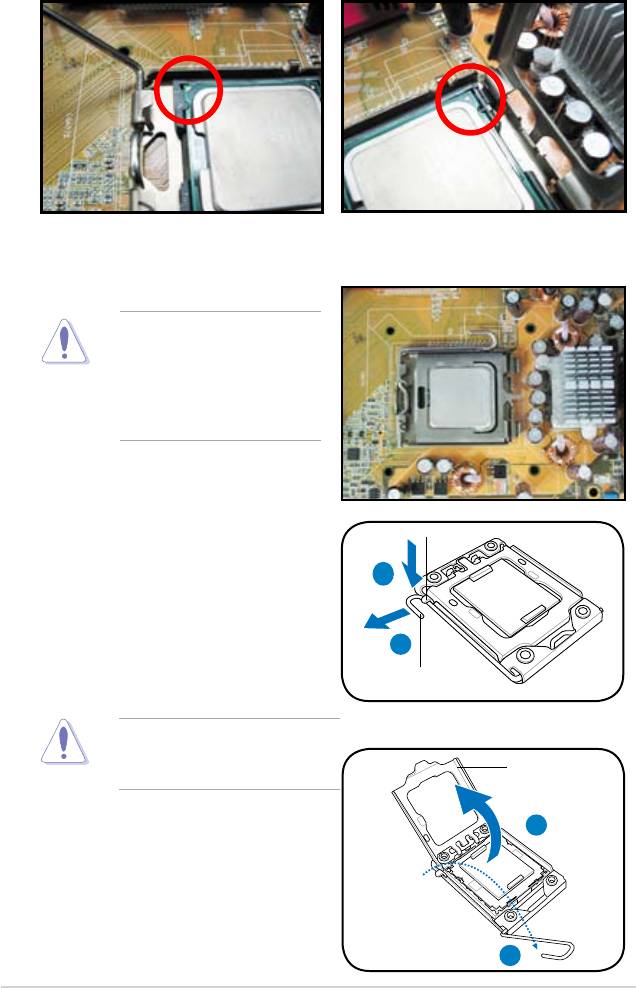
5. このときソケットの位置合わせキーは、CPUの溝にぴったり合わせる必要があります。
6. ロードプレートを閉じ、ロードレバーがタブに収まるまで押します。
CPU は一方向にのみぴったり
合うようになっています。CPU
をソケットに無理に押し込まな
いでください。ソケットのコネク
タが曲がる、あるいはCPU が破
損する等の原因となります。
1.1.2 IntelLGA1366ソケット
タブ
1. マザーボード上のCPUソケットの位置
A
を確認します。
2. 親指でロードレバーを押し(A)、タブから
B
外れるまで左側に移動させます((B)。
ロードレバー
ソケットピンの損傷防止のため、ソ
ケットキャップはCPUを取り付ける
ロードプレート
まで外さないでください。
3. 矢印の方向に135°ほどロードレバー
4
を持ち上げます。
4. ロードプレートを親指と人差し指で
100°ほど持ち上げます。
3
1-2
Chapter 1: クイックスタート
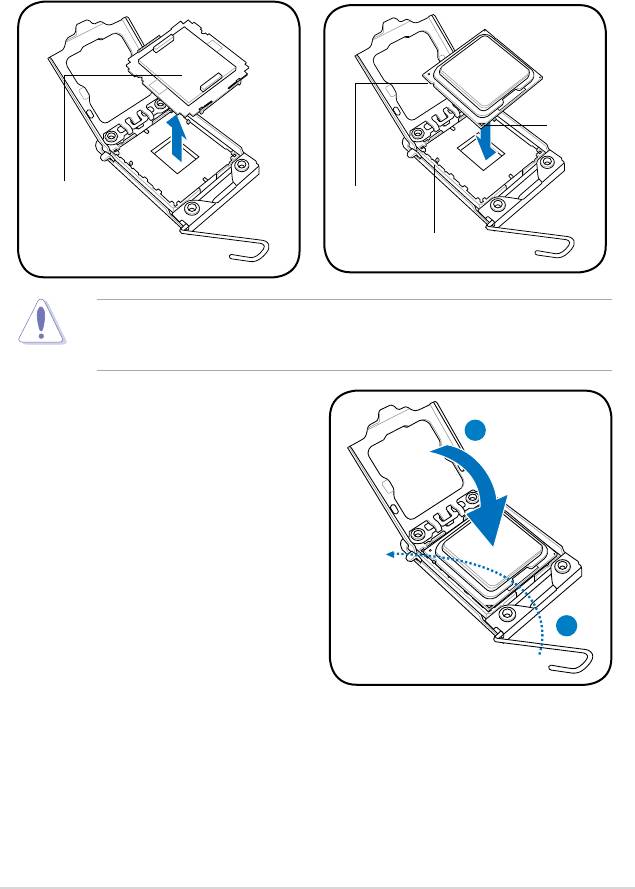
5. ソケットキャップをCPUソケットから
6. CPU に書かれている金色の三角形がソ
外します。
ケットの左下隅になるようにCPUをソケ
ットの上に載せます。このとき、ソケット
の位置合わせキーは、CPUの溝にぴっ
たり合わせる必要があります。
金色の三
角形のマ
ーク
ソケット
CPUノッチ
キャップ
位置合わせキー
CPU は一方向にのみぴったり合うようになっています。CPU をソケットに無理に押
し込まないでください。ソケットのコネクタが曲がる、CPU が破損する等の原因と
なります。
8. ロードプレートを閉じ(A)、ロードレバ
ー(B)がタブに収まるまで押します。
A
B
ASUS
マザーボードセットアップガイド
1-3
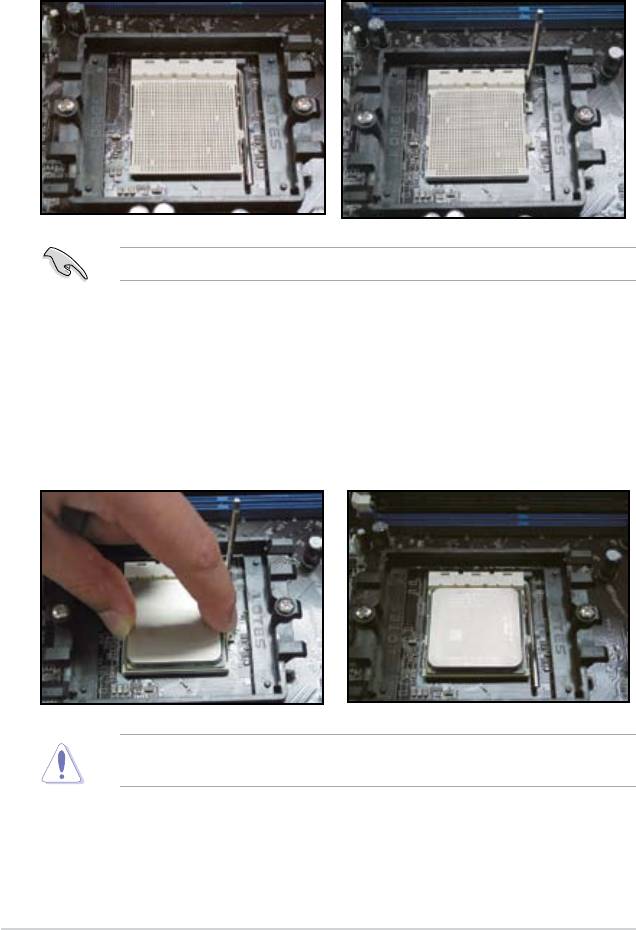
1.1.3 AMDAM2ソケット
2. ソケットの脇にあるレバーを押し、
1. マザーボードの CPU ソケットの位
90°程持ち上げてロックを解除します。
置を確認します。
ソケットレバーを 90°程持ち上げないと、CPU を取り付けることができません。
3. 金色の三角形がマークされている
4. CPU を所定の位置に挿入したら、ソケ
コーナーと小さな三角形がマークさ
ットレバーを押し下げ、 CPU をロック
れているソケットの位置が合うよう、
します。ロックされるとカチッという音
CPU をソケットの上に置きます。
がします。
所定の位置にはまるまで、CPU を慎
重にソケットに挿入します。
CPU を取り付けることができるのは一方向のみです。CPU をソケットを無理に押し
込まないでください。ソケット上のコネクタとCPUの破損の原因となります。
1-4
Chapter 1: クイックスタート
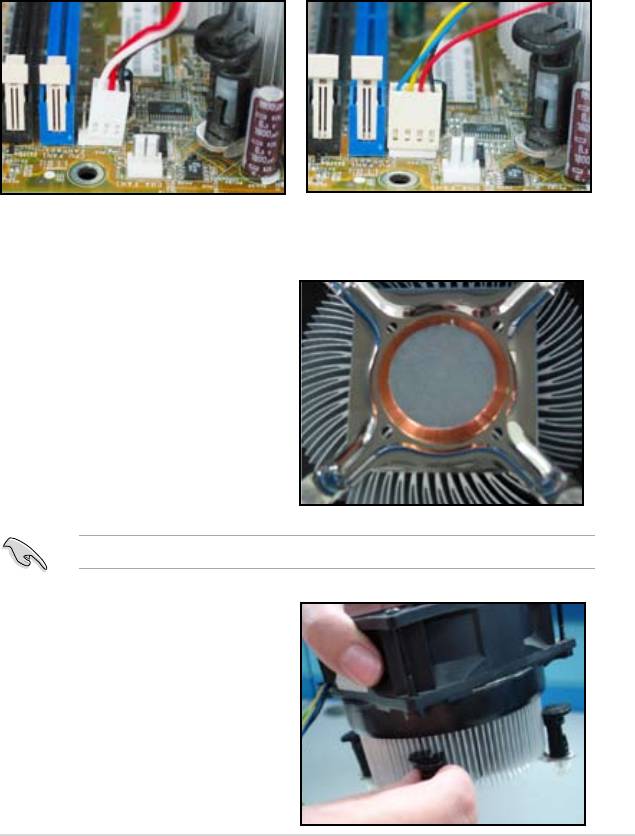
1.2 CPUにヒートシンクとファンを取り付ける
手順
1. お使いのマザーボードに合わせて Intel 認定 または AMD 認定のヒートシンクと
ファンをご選択ください。図のように3ピン(左)と4ピン (右)のファンコネクタ
があり、4ピンコネクタを使用するCPU ファンのみが ASUS Q-Fan テクノロジを
サポートしています。
Intel認定のヒートシンク
2. ヒートシンクにはサーマルグリース
が予め塗布されている場合があり
ます。この場合、サーマルグリースを
このまま使用し、取り付ける前に保
護フィルムだけを外します。塗布さ
れていない場合、ヒートシンクを取
り付ける前に、ヒートシンクが接触
するCPU上面の金属部分に、サーマ
ルグリースを適量塗布します。薄く、
均一に塗り広げてください。
サーマルグリースの変質を防ぐため、指で直接塗布することは避けてください。
3. 各留め具の溝の細い方が外側に向
いていることを確認してください。
ASUS
マザーボードセットアップガイド
1-5
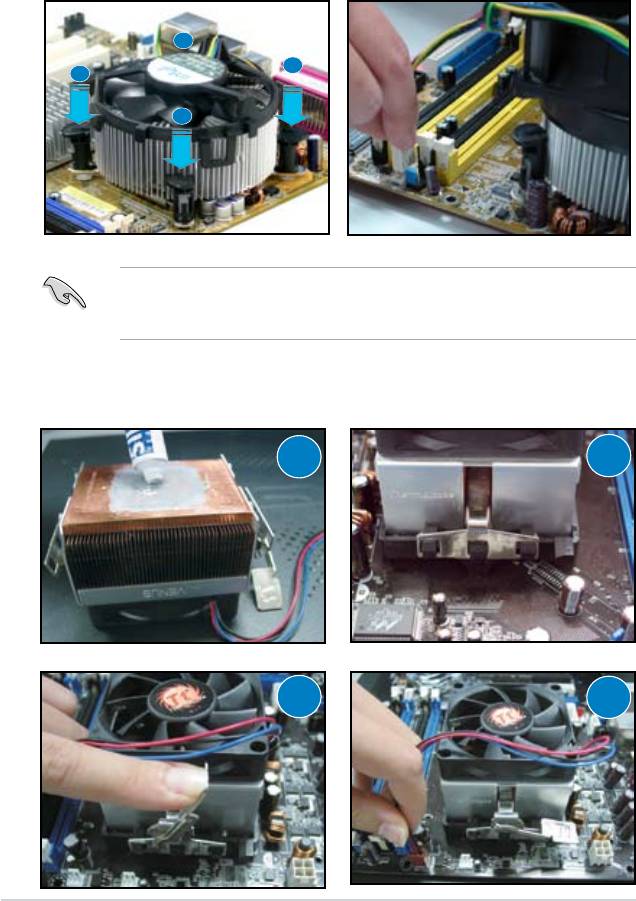
4. 対角線上にある2つのファスナーを
5. CPU ファンのケーブルをマザーボード
同時に押し下げ、ヒートシンクとフ
上の対応するコネクタに接続します。
ァンを所定の位置に固定します。
B
A
A
B
CPUファンのケーブルを必ず接続してください。ハードウェアのモニタリングエラー
が発生することがあります。放熱エリアを最大限にするためにも全方位展開設計の
ヒートシンクのご使用をお勧めします。
AMD認定のヒートシンク
下の図のように、ヒートシンクを取り付けてください。
1
2
3
4
1-6
Chapter 1: クイックスタート
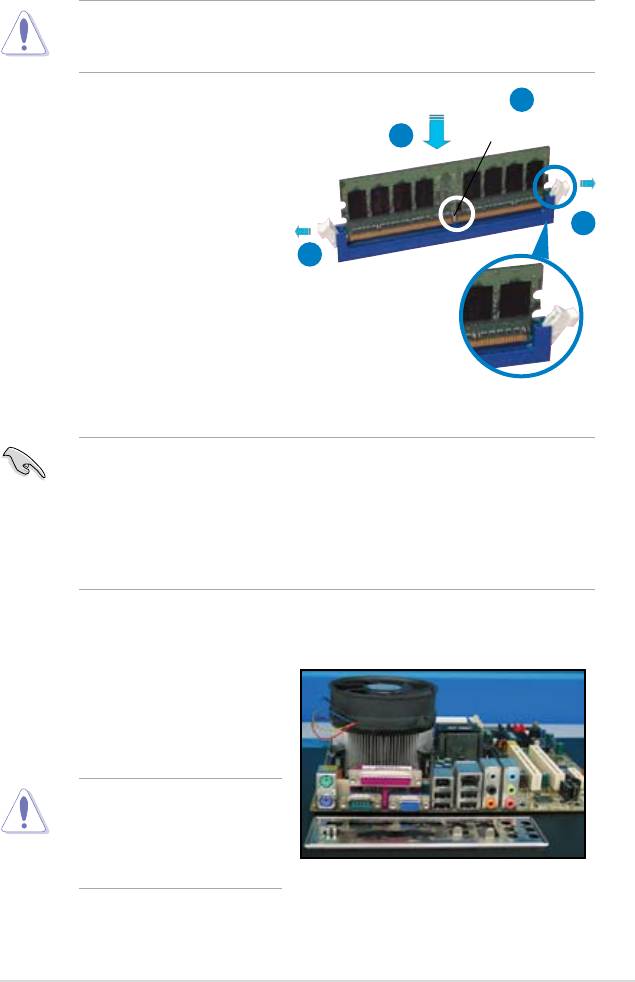
1.3 メモリを取り付ける
メモリや、その他のシステムコンポーネントを追加、または取り外す前に、コンピュ
ータの電源プラグを抜いてください。プラグを差し込んだまま作業すると、マザーボ
ードとコンポーネントが破損する原因となります。
2
手順
DDR2メモリノッチ
3
1. クリップを外側に押して、メモリス
ロットのロックを解除します。
2. メモリのノッチがスロットの切れ目
に一致するように、メモリをスロッ
1
トに合わせます。
1
3. クリップが所定の場所に戻りメモリ
が正しく取り付けられるまで、メモリ
をスロットにしっかり押し込みます。
ロック解除されたクリップ
• DDR2 メモリは取り付ける向きがあります。間違った向きでメモリを無理にス
ロットに差し込むと、メモリが損傷する原因となります。
• 2枚以上のメモリを取り付ける場合は、マザーボードパッケージに付属のユー
ザーマニュアルをご参照ください。
• メモリのQVL(推奨ベンダーリスト)についてはユーザーマニュアルをご参照く
ださい。
1.4 マザーボードを取り付ける
1. I/O ポートはマザーボードにより異
なります。マザーボードパッケージ
にのみ付属するリア I/O シールド
を使用し、取り付けてください。
鋭いエッジや突起部分により怪
我をする場合があります。マザ
ーボードと I/O シールドを取り
付ける際は、ケガを防止する手
袋のご使用をお勧めします。
ASUS
マザーボードセットアップガイド
1-7
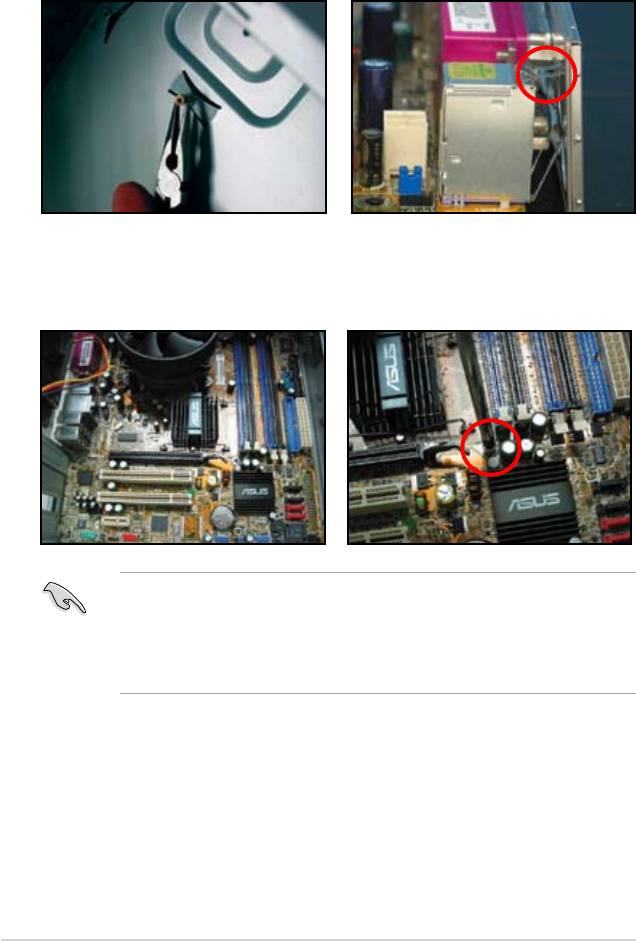
2. スタンドオフを、メタルプレートの
3. I/O シールドの突起部分が I/O ポート
対応するネジ穴に取り付けます。
を損傷させる場合があります。I/O シー
ルドを取り付ける際はご注意ください。
4. マザーボードの I/O がある面をケー
5. まずねじを挿入し、対角線上に軽く
スのリア側に向け、マザーボードを
締めます。全てのネジを挿入したら、
ケース内部に設置します。
対角線上にしっかりと締めます。
• マザーボードを取り付ける前に、ケース背部にある拡張カード用メタルスロッ
トカバーを取り外す必要があります。特定のケースモデルでは、マザーボード
を取り付けた後、拡張カードスロットカバーを取り外すことが困難になる場合
があります。
• ネジをきつく締めすぎないでください。マザーボードが損傷する原因となります。
1-8
Chapter 1: クイックスタート
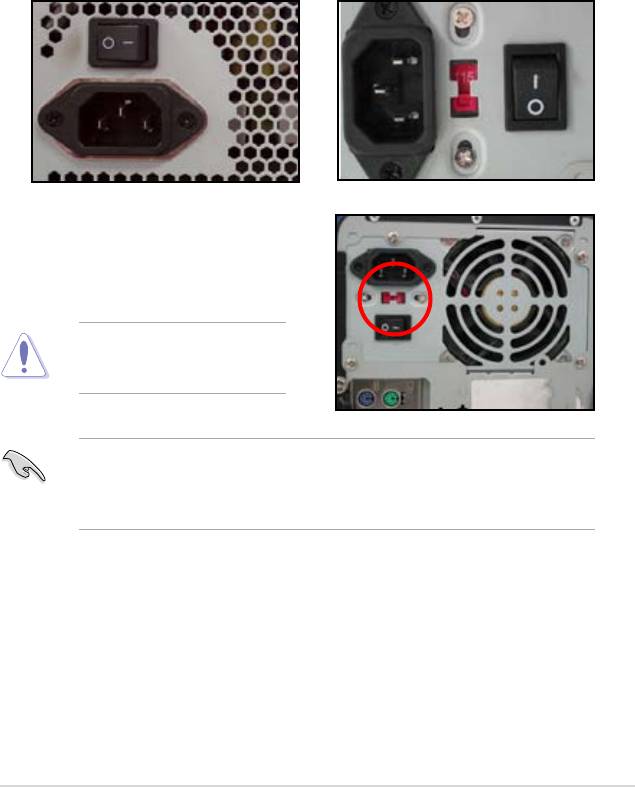
1.5 電源装置を取り付ける
通常使用される電源装置は2種類あります。アクティブ PFC(Power Factor
Correction) を搭載したものとパッシブPFCを搭載したものです。
1. 電源装置を選択します。
アクティブPFC搭載の電源装置
パッシブPFC搭載の電源装置
アクティブ PFC はAC 入力電圧を自
パッシブ PFC では、AC 入力電圧を
動的に修正します。
手動で調節する必要があります。
2. パッシブ PFC搭載の電源装置を使
用している場合、お住まいの地域の
正しいAC 入力電圧を選択してくだ
さい。
電源装置で正しい AC 入力電圧
を選択しないと、システムが損傷
する原因となります。
安全性が確認された電源装置のみをご使用ください。不安定な安全装置を使用す
るとマザーボード、その他のコンポーネントが損傷する原因となります。マザーボ
ードの条件を充たしている電源装置については、ユーザーマニュアルをご参照く
ださい。
ASUS
マザーボードセットアップガイド
1-9
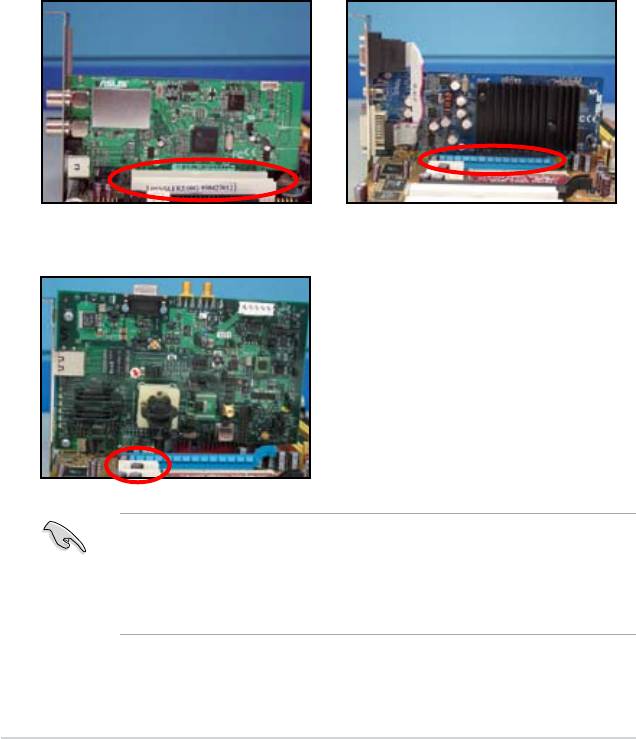
1.6 拡張カードを取り付ける
手順
1. 拡張カードを取り付ける拡張カードスロットの、金属スロットカバーを取り外し
ます。
2. 拡張カードを取り付けます。スロットに正しく取り付けられていることをご確認く
ださい。
3. カードをネジで固定します。
4. 同じ手順で別の拡張カードも取り付けます。
PCIカード PCIEx16カード
PCIEx1カード
• カード設定の詳細についてはカードの説明書をご参照ください。拡張カー
ドを取り付けた後、ジャンパを設定する必要がある場合は、マザーボード
ユーザーマニュアルをご参照ください。
• 拡張カードのケーブル接続の手順についてはマザーボードユーザーマニュ
アルをご参照下さい。
1-10
Chapter 1: クイックスタート
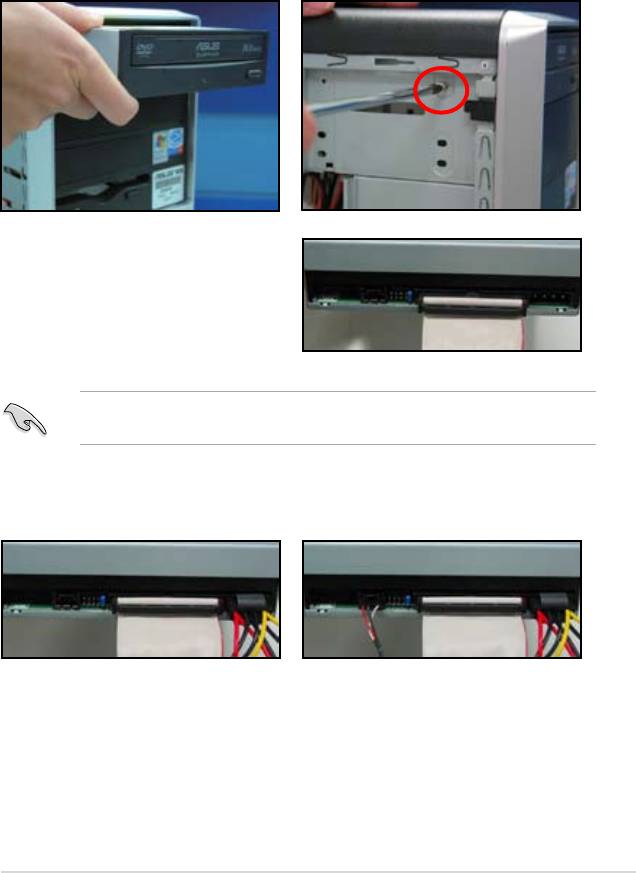
1.7 ディスクドライブを取り付ける
1.7.1 PATA光学ディスクドライブ
1. ダミーカバーを取り外し、光学ディ
2. ネジ穴の位置を合わせ、ディスクドラ
スクドライブをベイに挿入します。
イブをネジで固定します。
3. IDE ケーブルの向きを合わせ、光
学ドライブに接続します。IDE ケー
ブルの赤く色付けされたサイドが
ピン1 のエンドです。光学ドライブ
の Pin1 と書かれた溝と一致するよ
うにしてください。
IDE ケーブルは正しい向きにしか取り付けられません。IDE ケーブルを無理にコネ
クタに接続しないでください。
4. 4ピン電源ケーブルを光学ドライ
5. オーディオケーブルを光学ドライブ
ブに接続します。
のコネクタに接続します。
ASUS
マザーボードセットアップガイド
1-11
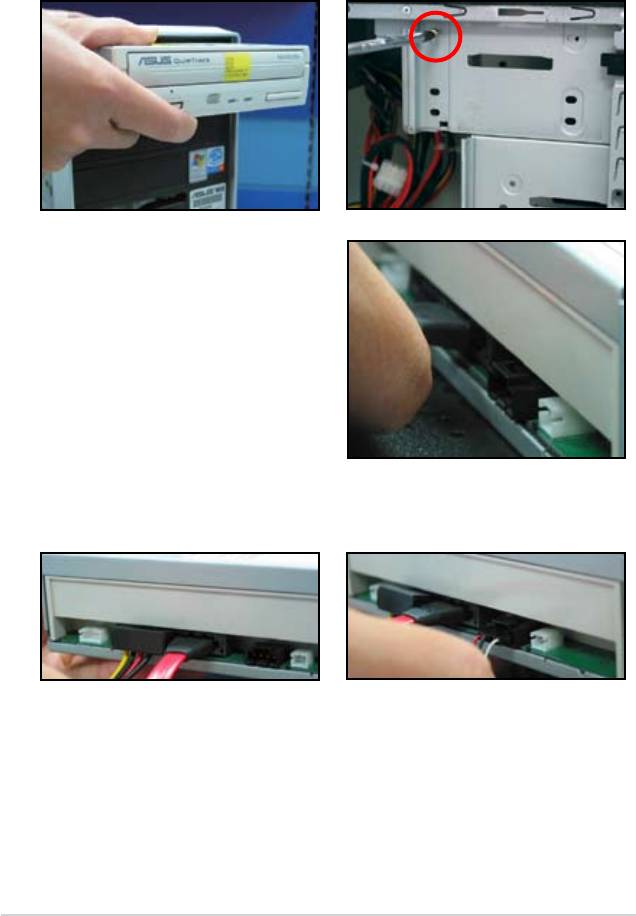
1.7.2 SATA光学ディスクドライブ
1. ダミーカバーを取り外し、光学ディ
2. ネジ穴の位置を合わせ、ディスクド
スクドライブをベイに挿入します。
ライブをネジで固定します。
3. SATA ケーブルの向きを合わせ、光
学ドライブに接続します。 SATA ケ
ーブルは正しい向きにしか取り付
けられません。SATA ケーブルをコ
ネクタに無理に接続しないでくだ
さい。
4. SATA 電源ケーブルを光学ドライブ
5. オーディオケーブルを光学ドライブ
に接続します。
のコネクタに接続します。
1-12
Chapter 1: クイックスタート
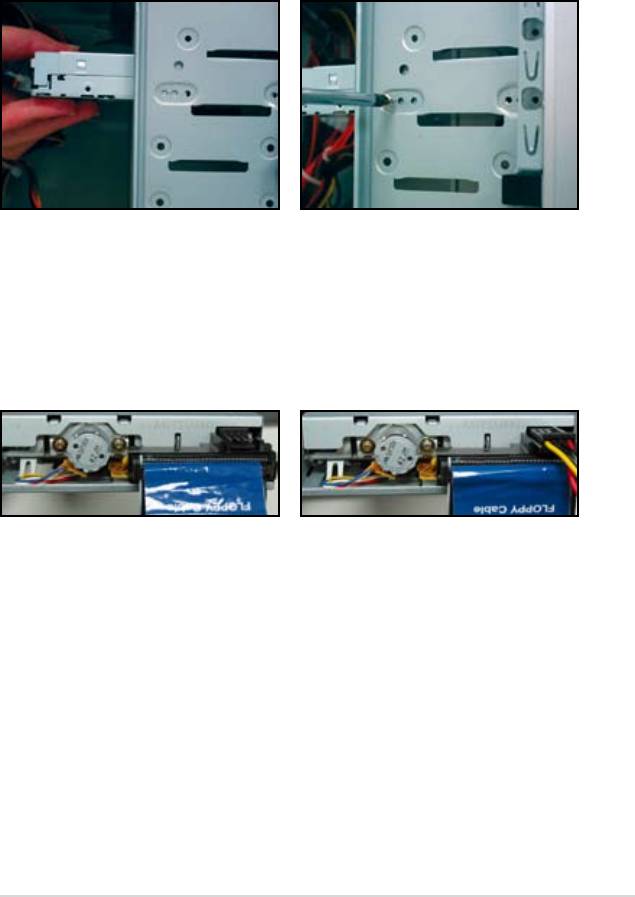
1.7.3 フロッピーディスクドライブ
1. ダミーカバーを取り外し、フロッピ
2. ネジ穴の位置を合わせ、ディスクドラ
ーディスクドライブをベイに挿入し
イブをネジで固定します。
ます。
3. フロッピーインターフェースケー
4. フロッピー電源ケーブルを、フロッピ
ブルの向きを合わせ、フロッピー
ーディスクドライブ背面にあるコネク
ディスクドライブに接続します。ケ
タに接続してください。
ーブルの赤く色付けされたサイド
がピン1のエンドです。フロッピー
ディスクドライブのピン1と一致
するようにしてください。
ASUS
マザーボードセットアップガイド
1-13
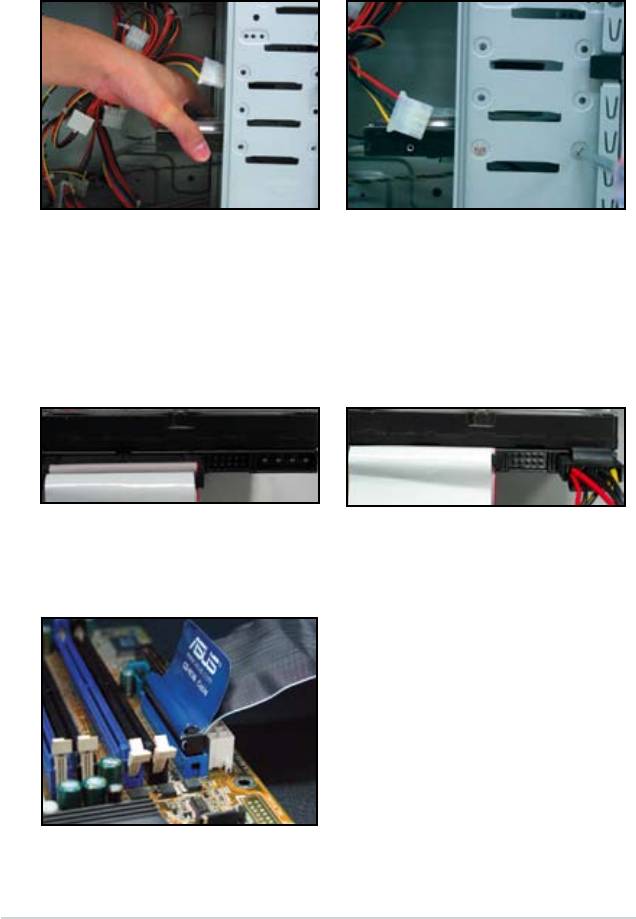
1.7.4 PATAハードディスクドライブ
1. PATA ハードディスクドライブをベ
2. ネジ穴の位置を合わせ、ディスクド
イに挿入します。
ライブをネジで固定します。
3. 信号ケーブルの向きを合わせ、ハー
4. 4ピン電源ケーブルをハードディス
ドディスクドライブに接続します。
クドライブ背面にあるコネクタに接
ケーブルの赤く色付けされたサイ
続します。
ドがピン1のエンドです。また、中
央のノッチと一致させてください。
ケーブルをコネクタに無理に接続
しないでください。
5. 信号ケーブルのもう片方を、マザー
ボードの対応するスロットに接続し
ます。
1-14
Chapter 1: クイックスタート
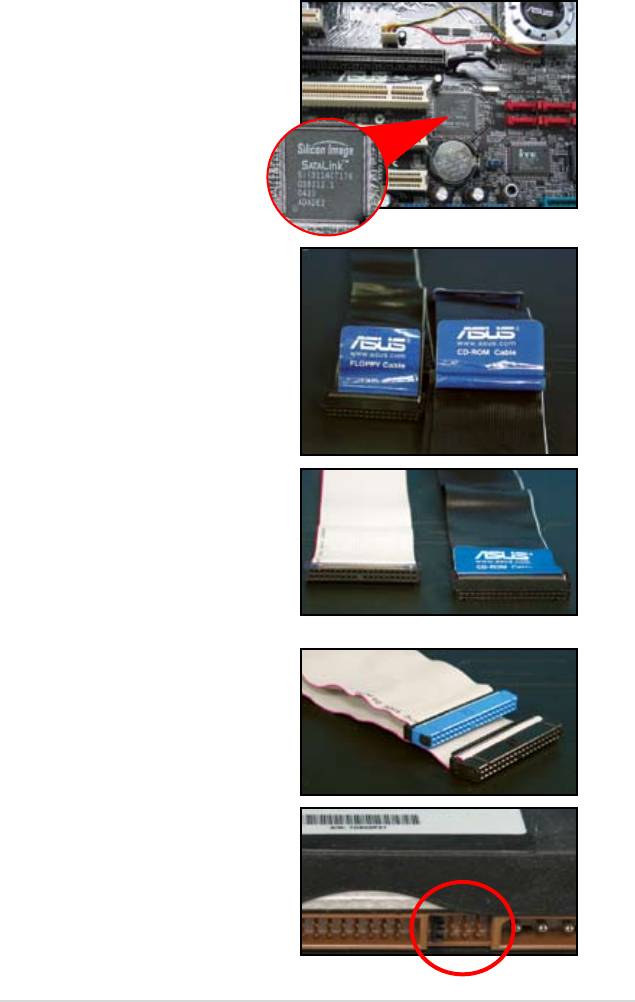
PATAハードディスクドライブを取り付ける際の注意
• お使いの OS が、RAID またはその他
のコントローラで管理されているハ
ードディスクドライブにインストール
されている場合、最初にコントロール
ドライバをハードディスクにインスト
ールする必要があります。
• ケーブルにはプルタブがついていま
す。ケーブルのラベルを基に、ディス
クドライブを取り付けてください。ピ
ンへの損傷を避けるために、ケーブ
ルタブを持って、ケーブルを取り外し
てください。
• ATA IDE ディスクドライブ用に2本の
ケーブルがあります。新型の80 ワイ
ヤケーブル (右)と旧型の 40ワイヤ
ケーブル (左)です。ATA66/100/133
ディスクドライブ用には、80ワイヤケ
ーブルのみの使用がより良いパフォ
ーマンスを提供します。 40ワイヤケ
ーブルは通常光学ドライブ用です。
• ケーブルコネクタは色分けされてい
ます。ブルーはホストコネクタ用、ブ
ラック/グレイはプライマリ/セカンダ
リディスクドライブ用です。
• 2基の IDE デバイスを接続する場
合、ジャンパを別々の位置に設定す
る必要があります。1基はマスター、
1基はスレーブです。80ワイヤケー
ブルをご使用の場合、ケーブルセレク
ト機能(IDEケーブルのブラックのコ
ネクタを接続したHDDがマスターに
なる機能)が使用できます。
ASUS
マザーボードセットアップガイド
1-15
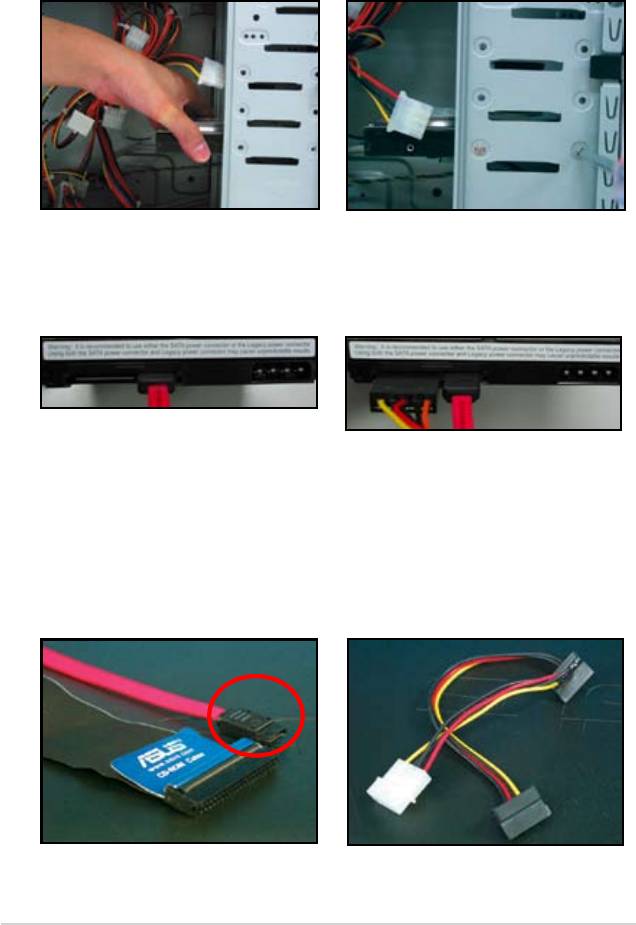
1.7.5 SATAハードディスクドライブ
1. SATA ハードディスクドライブをベ
2. ネジ穴の位置を合わせ、ディスクド
イに挿入します。
ライブをネジで固定します。
3. SATA ケーブルの向きを合わせ、ハ
4. SATA 電源ケーブルを、ハードディス
ードディスクドライブに接続します。
クドライブ背面にあるコネクタに接
ケーブルは一方向にのみ取り付け
続します。
ることができます。
SATAハードディスクドライブを取り付ける際の注意
• Serial ATA (SATA) インターフェー
• SATA 電源ケーブルコネクタは従来の
スはより高速のデータ送信速度を
4ピン電源コネクタとは異なります。
提供し、より良い電圧許容差を提供
本製品は電源アダプタケーブルを同
します。SATA ケーブルは細く設計さ
梱しています。 ご使用の電源装置にこ
れているため配線が容易になり、ケ
の新型コネクタが付属していない場
ース内のエアフローも改善します。
合、ご利用頂けます。
1-16
Chapter 1: クイックスタート
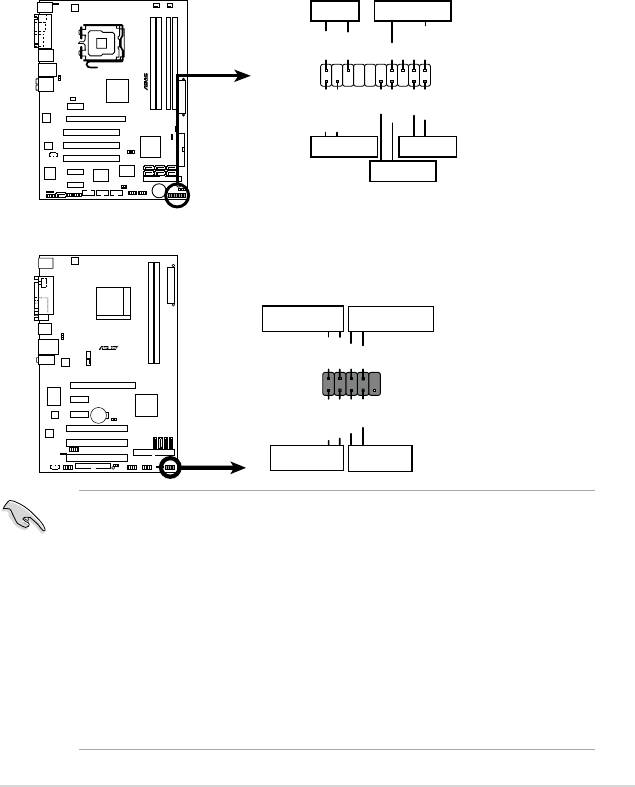
1.8 フロントパネルケーブル
フロントパネルケーブルを接続する手順
• RESET (リセットスイッチ)
• PLED (電源 LED)
• PWRSW (電源スイッチ)
• IDE_LED (IDE ハードディスクアクティブLED)
• SPEAKER (スピーカーコネクタ)
ASUS
マザーボードセットアップガイド
1-17
PWR LED PWR BTN
M2N-X
PLED+
PLED-
PWR
GNDReset
F_PANEL
Ground
IDELED+
IDELED-
HD LED RESET
20-8ピンフロントパネルコネクタ
10-1ピンフロントパネルコネクタ
• お使いのケースのフロントパネルケーブルは、モデルまたは設計が異なる場
合があります。ラベルの表示に従って、これらのコネクタをマザーボードに接続
してください。
• ピンの位置が正しいのにLEDが点灯しない場合は、アースピンと信号ピンの位
置を間違えている場合があります。通常、ホワイトのワイヤがアースピン用、色
分けされたワイヤが信号ピン用です。
• SPEAKER、RESET、PWRSW フロントパネルケーブルには特定の向きはありませ
んが、IDE_LED ケーブルとPLED ケーブルには向きがあります。ケーブル PIN1
をマザーボードのコネクタ PIN1 に接続してください。
• フロントパネルコネクタはマザーボードのモデルにより異なります。詳細はユ
ーザーマニュアルをご参照ください。
PLED SPEAKER
P5B-E
PLED+
PLED-
+5V
Ground
Ground
Speaker
®
PANEL
PWR
Reset
Ground
Ground
IDE_LED+
IDE_LED-
IDE_LED
RESET
PWRSW
*
Requires an ATX power supply.
PIN1
PIN1
ATX電源が必要
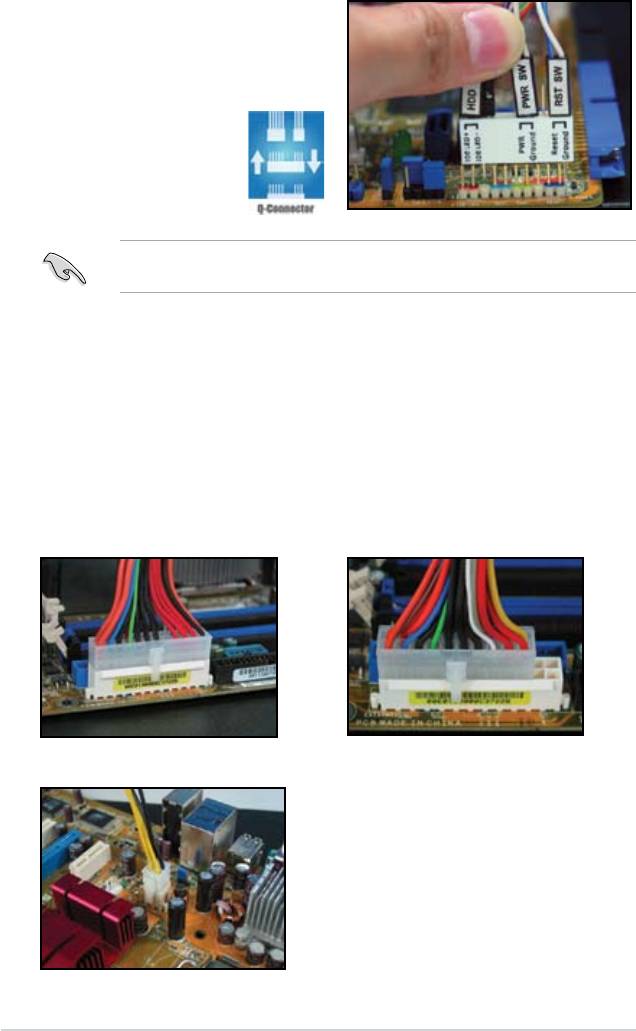
ASUSQ-Connector
ASUS Q-Connector により、フロントパネ
ルケーブルの取り付け/取り外しが簡単に
行えます。詳細はユーザーマニュアルをご
参照ください。
Q-Connector は特定モデルでのみ利用することができます。詳細はユーザーマニュ
アルをご参照ください。
1.9 ATX電源を接続する
ATX 電源コネクタは一方向にのみ接続できます。サイドクリップを使用して、コネクタ
をマザーボードに固定してください。電源オス・コネクタをマザーボードの電源メス・
コネクタに無理に接続しないでください。通常、マザーボードには24ピンと4ピンの2
つの電源コネクタがあります。古いタイプの電源装置では、 20ピン電源コネクタしか搭
載していないものもありますが、これはマザーボードの 24ピン電源コネクタに接続す
ることができます。
24ピン電源コネクタ 20ピン電源コネクタ
(24ピン電源メス・コネクタに取り付けたもの)
4ピン電源コネクタ
1-18
Chapter 1: クイックスタート
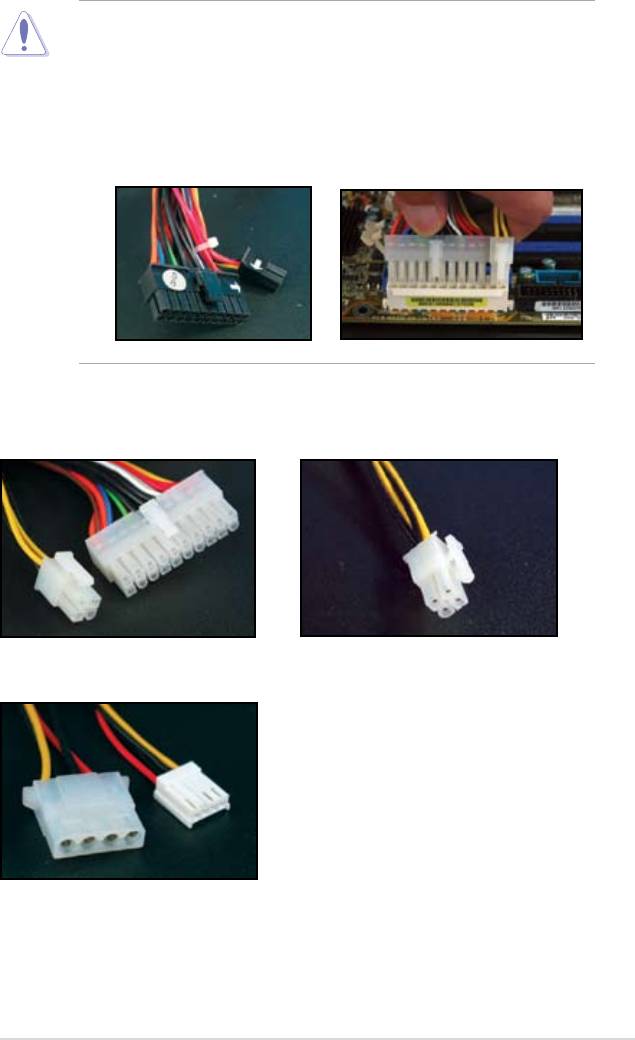
• AC 電源または電源装置をオフにしてから、電源コネクタをマザーボードに接
続してください。
• 電源コネクタがマザーボードにしっかり取り付けられていることをご確認くだ
さい。
• ご使用の電源装置が 20 +4(24)ピンコネクタをサポートしている場合、2つ
のコネクタを組み合わせ、マザーボードの24ピンコネクタに取り付けることが
できます。
電源コネクタ
20+4(24)ピンATXコネクタ 4ピンATXコネクタ
周辺機器電源コネクタ(左)
フロッピー電源コネクタ(右)
ASUS
マザーボードセットアップガイド
1-19
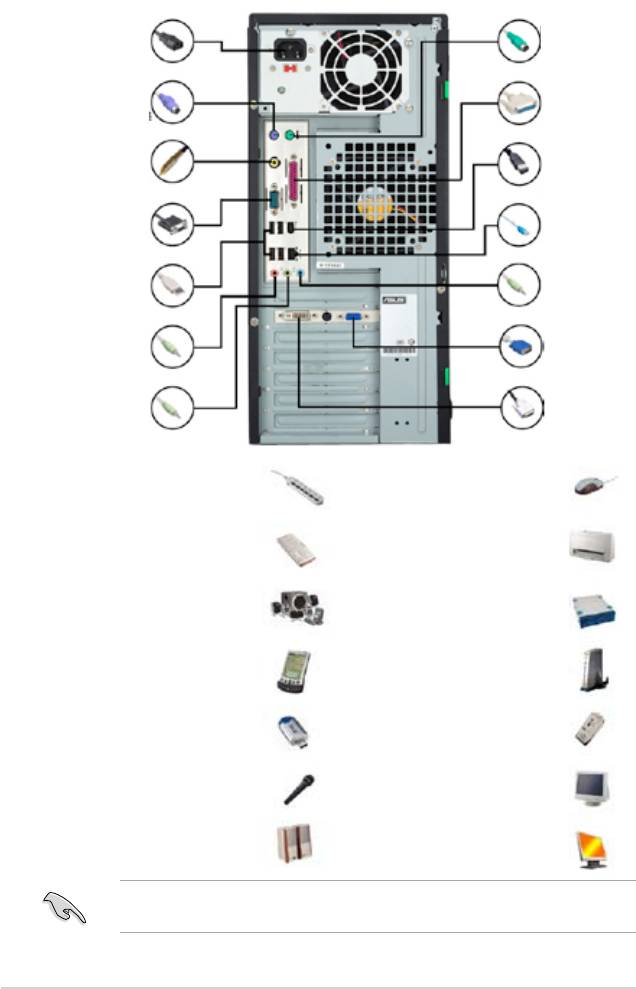
1.10 周辺デバイスとアクセサリ
下の図を参考にし、周辺デバイスとアクセサリを接続してください。
1.AC電源プラグ
8.PS/2マウス
ポート
2.PS/2キーボード
9.パラレルポート
ポート
3.S/PDIF出力
10.IEEE1394ポート
ポート
4.シリアルポート
11.LAN(RJ45)ポート
5.USBポート
12.ライン入力ポート
13.ビデオグラフィック
6.マイクポート
スアダプタポート
7.ライン出力ポート
14.DVIポート
1. AC 電源コード +
8. PS/2 マウスポート +
電源拡張コード
マウス
2. PS/2 キーボードポート +
9. パラレルポート +
キーボード
プリンター
3. S/PDIF 出力ポート + デジタ
10. IEEE1394 ポート+ 外付け
ル 5.1 スピーカーシステム
ハードディスクドライブ
4. シリアルポート + PDA
11. LAN (RJ45) ポート +
ドック
モデム
5. USB ポート +
12. ライン入力ポート +
USB デバイス
レコーダー
6. マイクポート + マイク
13. VGA ポート + CRT モニタ
7. ライン出力ポート +
14. DVI ポート + LCD モニタ
スピーカー
リアパネルコネクタはモデルごとに異なります。詳細はユーザーマニュアルをご参
照ください。
1-20
Chapter 1: クイックスタート
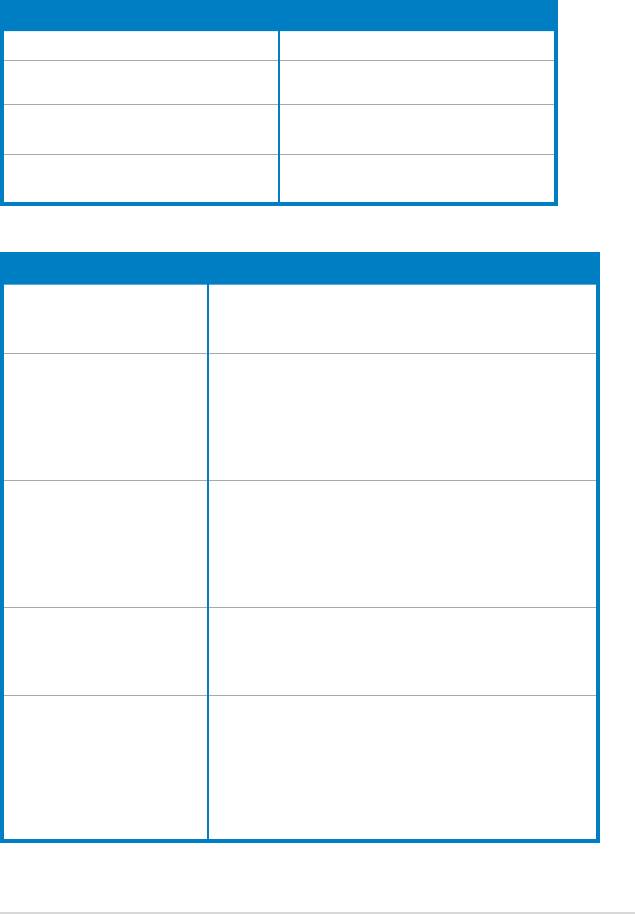
1.11 初めて起動する
システムの電源をオンにすると、システムは、起動時の自己診断テスト (POST) を実行
します。テストを実行している間、BIOSがビープ音を出します。以下のBIOS ビープコー
ド表をご覧ください。
BIOSビープ 説明
長いビープ1回+短いビープ3回 VGA 未検出時
長いビープ1回+短いビープ2回、
メモリ未検出時
数秒後同じパターンで繰り返し
長いビープ1回+短いビープ4回 ハードウェアモニタリング エラー
(AMI BIOS)
短いビープ4回 ハードウェアモニタリング エラー
(AWARD BIOS)
トラブルシューティング
問題 解決策
• コンピュータが起動できない
・電源コードが正しく接続されているか確認します。
• 電源 LED が点灯しない
• 電源装置ファンが動作しない
コンピュータがオンにも関わ
• モニタ電源がオンであることと VGA ケーブルが正しく接
らずモニタに何も映らない
続されていることを確認します。
• モニタの輝度とコントラストを調節します。
• コンピュータをシャットダウンし、電源コードを取り外
します。ビデオカードがしっかり取り付けられているか確
認します。
メモリが検出されない • メモリモジュールが正しいことを確認します。
• メモリが正しくメモりスロットに取り付けられているこ
とを確認します。
• QVL(推奨ベンダーリスト)にあるメモリであることを
確認します。QVLに関してはユーザーマニュアルをご参照
ください。
フロッピーエラー
• フロッピーディスクドライブのBIOS 設定を確認します。
(インジケータが常に点灯す
• フロッピーディスクドライブ用のケーブルが正しく接続
る、または、警告メッセージ
されていることを確認します。
が画面に表示される)
ハード/光学ディスクドライ
• ジャンパ設定が正しいことを確認します。(マスター/ス
ブエラー
レーブ)
(認識されない、または検出
• ハード/光学ディスクドライブのBIOS 設定を確認します。
されない)
• デバイスケーブルがしっかり取り付けられていることを
確認します。
• デバイスドライバがインストールされていることを確認
します。
ASUS
マザーボードセットアップガイド
1-21
- 1
- 2

